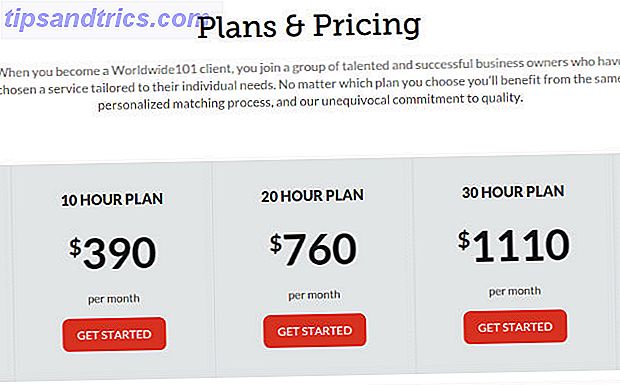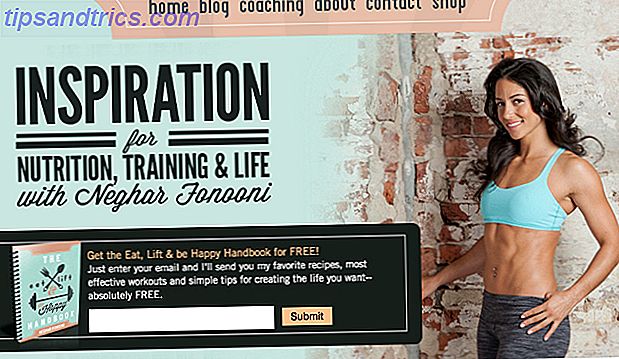Oavsett om du är en ledig hemanvändare eller en entusiastisk media fiend 13 Nya Netflix Originals Du kommer att titta på 2016 13 Nya Netflix Originals Du kommer att titta på 2016 Netflix har släppt mycket originalinnehåll - inklusive House of Cards, Orange är New Black, Narcos, och Master of None - men 2016 är slated för att vara Netflix mest spännande år än. Läs mer, du kanske tycker att volymkontrollen kan vara lite knepig på din dator. En app kan vara för högt medan en annan kan vara för ganska, och normalisering är inte alltid det enklaste.
De flesta människor är inte medvetna om att operativsystemet erbjuder ett sätt att ändra volymen på basis av per app. Faktum är att om du är på Windows 10 finns det två metoder du kan använda - och båda är otroligt enkla.
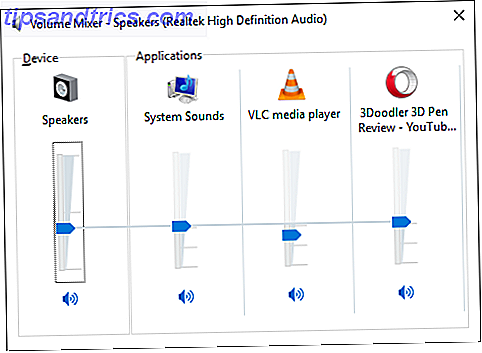
Den första metoden innebär inga appar från tredje part. Högerklicka bara på volymikonen i systemfältet längst ned till höger på skärmen och välj sedan Öppna volymmixer . Ett fönster dyker upp med separata volymkontroller för varje app som kan producera ljud.

Den andra metoden innebär en tredje part som heter Ear Trumpet. Hämta det enkelt, installera det och kör det. Efteråt ser du en örontrumpetikonen i systemfältet längst ned till höger på skärmen. Klicka på den och du får se separata volymkontroller för alla aktiva appar.
Jag föredrar den andra metoden eftersom det ser trevligare ut och det är lättare att åberopa.
Det är de små sakerna om Windows 10 10 Överraskande skäl till att du kommer att tycka om Windows 10 10 Överraskande skäl till att du kommer att tycka om Windows 10 Det är nästan häftigt att hata på Windows 10 idag. Låt inte det beröva dig om alla fördelar som Windows 10 kommer att medföra! Vi visar dig vad du saknar på. Läs mer som förbättrar användarupplevelsen, till exempel dessa mindre kända Task Manager-tricks 10 Windows Task Manager Tricks du inte visste 10 Windows Task Manager Tricks du inte visste Om den enda gången du öppnar Task Manager är när ett program är frusen och måste dödas, har du utsikt över några av dess mer kraftfulla funktioner. Läs mer . Fortfarande undrar om du ska göra uppgraderingen? Det här är bara några av de många tvingande skälen att få Windows 10 10 tvingande skäl att uppgradera till Windows 10 10 Kompetenta skäl att uppgradera till Windows 10 Windows 10 kommer den 29 juli. Är det värt att uppgradera gratis? Om du ser fram emot Cortana, toppmoderna spel, eller bättre stöd för hybridanordningar - ja, definitivt! Och ... Läs mer.
Har du några andra Windows 10-tricks som du tycker vi borde veta om? Dela dina kunskaper med oss i kommentarerna!
Bildkrediter: Volymikon via Shutterstock